Ускорение телефона вручную
Уже установлена программа по оптимизации? Еще больше увеличить производительность можно вручную. Для этого внимательно просмотрите, какие приложение вы почти не используете. Часть из них могут быть очень объемными и не только занимать место, но и чрезмерно использовать ресурсы, что негативно сказывается на работе. Удалив пару-тройку таких программ, вы уже начнете замечать улучшения. Скиньте большинство фото и видео на компьютер или в виртуальные хранилища, таким образом, вы сэкономите лишнее место на своем девайсе.
Не забывайте периодически перезагружать устройство, лучше всего на ночь и ставьте режим энергосбережения на время сна. Во многих смартфонах есть «Ночной режим», его можно настроить индивидуально. Вы можете настроить и установить в какое время вы спите, и гаджет отключит все модули связи, а наутро (в заданный вами час) включит автоматически.
Насколько бы навороченным смартфон ни был, далеко не все способны дотянуть до вечера даже при средней нагрузке. Батарея очень сильно влияет на работу устройства в целом, ведь плохо оптимизированные программы способны очень съедать зарядку прямо на глазах, вызывая нагрев и подлагивания всей системы. Чтобы продлить жизнь аккумулятору, следует прислушаться к следующим советам:
- Не пользоваться смартфоном во время сильных морозов, многие гаджеты теряют проценты заряда за несколько минут, некоторые и при минус 5 отключаются;
- Чрезмерное тепло также не пойдет на пользу. Рабочая температура смартфона от 0 до +30. В таких условиях перегрев или охлаждение почти невозможен, если вы не играете в тяжелые 3D игры;
- Стараться держать заряд на уровне от 30 до 80%. Таким образом, вы не будете полностью использовать цикл заряда/разряда, что очень хорошо скажется на батарее.
Причины замедления работы мобильного девайса
Помимо старения — физического износа аппаратных частей (в первую очередь аккумуляторной батареи) и «морального» отставания от потребностей программных средств, мобильные Андроид-устройства тормозят по следующим причинам:
- Установленные приложения занимают почти всю отведенную для них память, на экране множество ярлыков.
- Большое количество приложений работает в фоновом режиме (прописано в автозапуск). Иногда проблему создает одно-единственное сбойное приложение.
- В системе постоянно активны ресурсоемкие службы (например, геолокация, bluetooth, синхронизация программ с их ресурсами в Интернете).
- Экран настроен на максимальную яркость.
- На устройстве установлены «живые» обои, виджеты с анимацией и другие «украшалки».
- В системе скопились временные данные (мусор) множества программ.
- Устройство перегревается.
- Система заражена шпионским и вредоносным ПО.
- Неполадка в аппаратной части.
- Медленный Интернет (если проблема возникает при обмене данными с сетью).
Надо ли перезагружать телефон
Надо! Иногда замедление работы компьютера можно исправить простым выключением и включением питания. Нетрудно понять почему — перезапуск устройства очищает ранее запущенные приложения, фоновые процессы и другие вещи, которые накапливаются со временем. С телефоном то же самое. Просто нажмите и удерживайте кнопку питания телефона и нажмите «Перезагрузить».
Тем не менее, ваше устройство может оказаться в том же состоянии через несколько дней. К счастью, некоторые скины производителей, такие как One UI от Samsung, позволяют запланировать автоматический перезапуск в установленное время. Вы даже можете настроить его на определенные дни недели. Другие производители Android, предлагающие эту функцию, включают Oppo, Xiaomi и OnePlus. Но если у вас стоит пин-код на симке, вам придется вводить его каждый раз при перезагрузке. В том числе и при автоматической. Пока вы этого не сделаете, она будет неактивна и вам никто не сможет дозвониться.

Кнопка питания позволяет перезагрузить телефон, если ее подольше подержать. Этим иногда можно и нужно пользоваться.
Как ускорить смартфон на Андроиде
7. Отключите автозапуск ненужных программ.
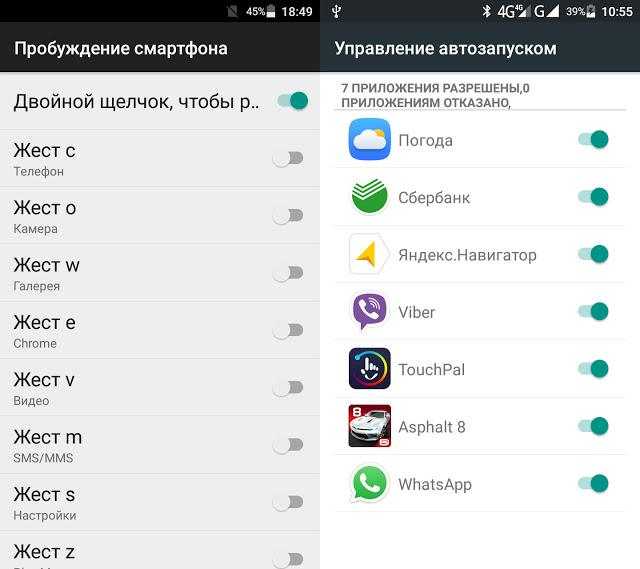
Для Android: «Настройки» – «Приложения» – «Работающие службы» или «Настройки» – «Управление приложениями» – «Работающие». Посмотрите, какие программы вы бы не хотели, чтобы автоматически запускались – остановите их и перезагрузите телефон. Для остановки разных служб на телефоне можете использовать один из менеджеров процессов в магазине приложений.
После отключения автозапуска ненужных программ общая производительность вашего смартфона увеличится.
8. Автоматически очищайте ваши мессенджеры спустя 30 дней.
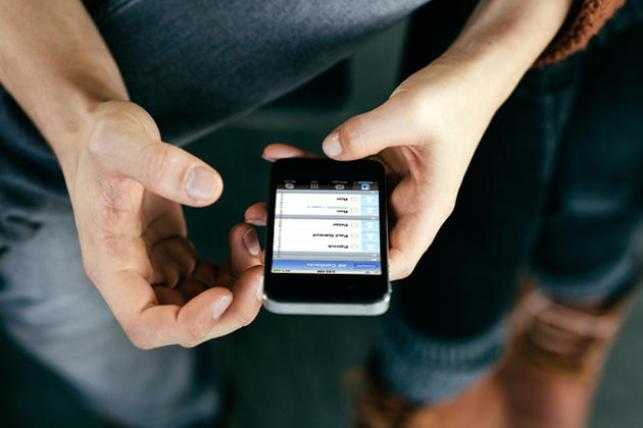
Большинство пользователей смартфонов даже не задумываются об очистке мусора в различных приложениях для обмена сообщениями. Если у вас скапливается более 1 гигабайта текстовых сообщений, которые замедляют работу телефона, то стоит задуматься об очистке мессенджера.

К счастью для владельцев iPhone в приложении iMessage можно включить функцию очистки сообщений каждые 30 дней («Настройки» (Settings) – «Сообщения» (Messages) – «Сохранять сообщения» (Keep Messages)). Но если вы хотите сохранить все сообщения, то их лучше хранить в архивированном виде в облаке (iCloud).
В устройствах на базе Android придется удалять сообщения вручную. Однако есть функция в настройках телефона, которая позволяет избавляться от старых сообщений, когда в телефоне остается мало места.
9. Отключите автоматическое обновление приложений.
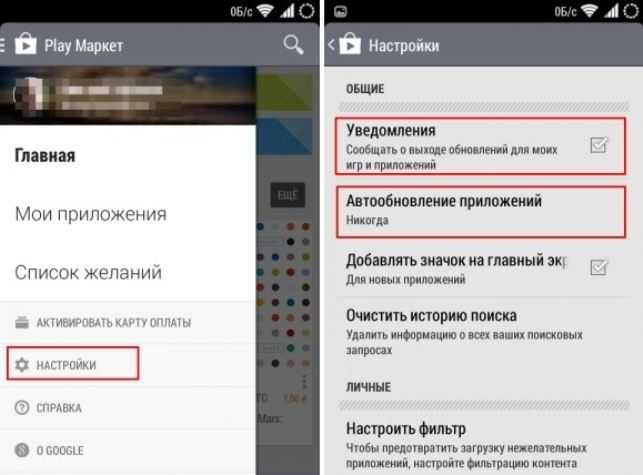
Для устройств на
Android
В Google Play есть механизм, который автоматически проверяет версии установленных приложений. Если он находит более новую версию, то автоматически (в фоновом режиме) обновляет то или иное приложение до новой версии. Такая служба обновления нуждается в части ресурсов оперативной памяти.
Автообновление можно отключить и обновлять все или определенные приложение вручную. Чтобы это сделать нужно: зайти в Google Play – «Настройки» и убрать галочку с «Уведомления» и «Обновлять автоматически».
Для устройств на
iOS
«Настройки» — «Основные» – «Обновление контента».
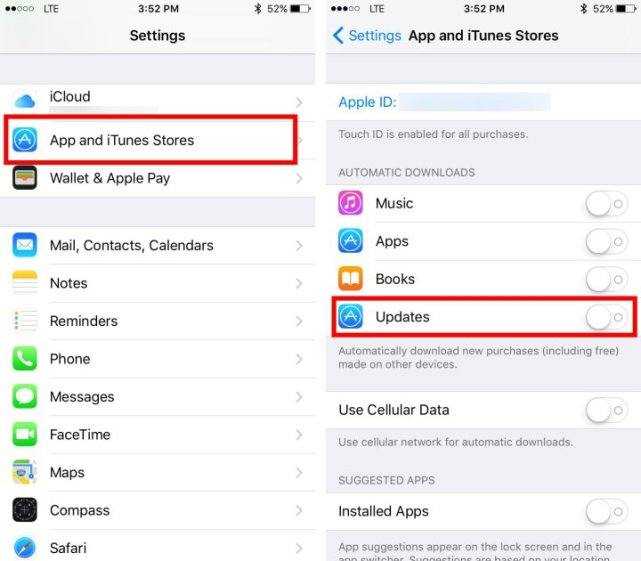
После этого вы увидите все приложения, которые обновляются в фоновом режиме. Просмотрите список приложений и отключите те программы, которые вам не нужны. Такой шаг не только ускорит работу телефона, но сэкономит немного заряда батареи.
Удаление старых чатов и загруженных данных
Как объяснялось в предыдущем совете, приложение на вашем смартфоне может набрать много лишних данных, которые не только займут место, но и замедлят работу. Это относится и к мессенджерам. WhatsApp, например, не только хранит загруженные данные в вашем локальном хранилище, но и всю базу данных чата. Это может быть большой проблемой на более медленных устройствах, особенно, если вы накопили десятки тысяч сообщений за эти годы.

Чатов в телефоне иногда слишком много и с этим надо бороться.
Исправить проблему легко, но потребуется время. Если у вас много сторонних контактов, лучше каждые несколько недель вычищать их вручную. Не забудьте также удалить медиафайлы. Это может помочь ускорить работу приложения галереи и средства выбора изображений на вашем Android-устройстве.
Ускорение анимации Android
Каждая операционная система имеет массу встроенных анимаций, и Android в их числе. Практически все, от открытия приложения до вызова уведомления, сопровождается анимацией. Но хотя они эстетически приятны, иногда они могут мешать, если хочется открыть приложение быстро. Просто ускорьте анимацию и будет казаться, что все работает быстрее.
Вам сначала нужно включить настройки разработчика. Зайдите в «Настройки»> «О телефоне» или «Об устройстве» и найдите пункт «Номер сборки». Нажмите на него семь раз или пока не появится уведомление с надписью «Теперь вы разработчик». После этого вернитесь в главное меню настроек и вместо этого войдите в появившееся подменю параметров разработчика. Здесь найдите настройки, связанные с анимацией. Теперь установите для каждого из них более низкое значение (по умолчанию 1x) или вообще отключите их.
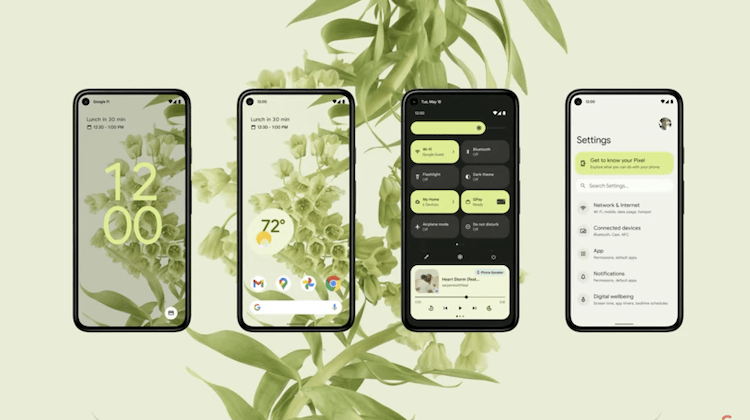
Android сильно шагнула вперед, но анимации делают ее работу визуально более медленно.
Что вызывает замедление и зависание смартфона?
Существует множество возможных причин, по которым ваш смартфон может стать медленным или зависнуть. Некоторые из наиболее распространенных:
- Недостаток памяти или места для хранения. Вашему смартфону нужно достаточно свободной памяти (ОЗУ) и места для хранения (ПЗУ), чтобы работать плавно. Если ваша память или место для хранения заполнены или почти заполнены, ваше устройство может испытывать затруднения с загрузкой приложений, переключением между задачами или выполнением других функций. Это может привести к задержкам, подтормаживаниям или зависанию.
- Слишком много запущенных приложений в фоновом режиме. Некоторые приложения могут продолжать работать в фоновом режиме, даже когда вы их не используете. Это может потреблять вашу память и заряд батареи, а также замедлять ваше устройство. Вы можете заметить, что ваше устройство становится тормозным после использования определенных приложений или что некоторые приложения загружаются или реагируют дольше.
- Устаревшее программное обеспечение или приложения. Операционная система (ОС) вашего смартфона и приложения должны регулярно обновляться, чтобы исправлять ошибки, повышать безопасность и оптимизировать производительность. Если вы используете устаревшую версию ОС или приложений, у вас могут возникнуть проблемы совместимости, сбои или ошибки, которые могут повлиять на скорость и стабильность вашего устройства.
- Вредоносное ПО или вирусы. Вредоносное ПО или вирусы — это вредоносное программное обеспечение, которое может заразить ваше устройство и нанести вред. Они могут красть ваши данные, повреждать ваши файлы, разряжать батарею или захватывать ресурсы вашего устройства. Это может привести к плохой производительности, всплывающим окнам, сбоям или другим проблемам.
- Проблемы с аппаратным обеспечением. Иногда проблема может быть не в программном обеспечении, а в аппаратной части устройства. Процессор, батарея, экран или другие компоненты вашего смартфона могут быть повреждены, изношены или дефектными. Это может привести к перегреву, зависанию, перезагрузке или неожиданному отключению устройства.
Очистите хранилище данных
Следующий шаг для ускорения работы смартфона Android — чистка хранилища данных. Если на вашем телефоне слишком много файлов, операционная система может тормозить. Освободив место, вы ускорите устройство.
В этом поможет Google Files. Установите это приложение на смартфон: оно отыщет ненужные файлы, которые прячутся в укромных уголках, и избавится от дублей. Google Files можно настроить для себя, и им будет пользоваться еще удобнее. Если у вас всего 16 ГБ, это приложение вам очень пригодится. В первую очередь ищите ненужные и большие файлы – их можно спокойно удалить.
Также советуем переместить фотографии и другие личные файлы из внутренней памяти в облако – так вы сможете очистить галерею. Можно настроить автоматическое копирование изображений на Google Drive.
Очистите кеш. Это место для временных файлов, где приложения хранят часто используемые данные. Кеш помогает приложениям работать быстрее. Но часто они не удаляют из кеша старые данные, а только добавляют новые. Данные хранятся в виде небольших файлов, но со временем они накапливаются и занимают немало места. Чтобы очистить кеш:
- откройте настройки и перейдите в раздел «Приложения»;
- просмотрите, какие приложения хранят больше всего кешированных данных;
- выберите нужное приложение нажмите кнопку «Очистить кеш».
Заодно можно отключить автоматическую синхронизацию для приложений, которыми вы редко пользуетесь, – это также поможет немного ускорить смартфон.
Ускорение приложений
Для ускорения отдельно взятых приложений можно почистить их кеш. Делается это в том же месте, где их можно отключать/удалять, то есть «Настройки -> Общие -> Диспетчер приложений -> Все», выбрать нужное тебе приложение и нажать кнопку «Очистить кеш».
Имеет также смысл ставить менее ресурсоемкие приложения — например, в моем случае Smart Launcher забирает меньше памяти, чем это делает родной самсунговский TouchWiz. Во врезке будут приведены конкретные советы, но особо следовать им я не рекомендую, поскольку все зависит от твоих потребностей. Главное в этом случае — подобрать нужное соотношение размер/функциональность.
Для определения потребления памяти можно использовать такой метод: устанавливаем какой-нибудь терминал с Busybox, определяем PID нужного процесса (с помощью ‘ps w’) и смотрим файл /proc//status. При этом, правда, нужно учитывать архитектуру Android — приложение может быть разнесено по нескольким процессам.
Если для тебя этот метод слишком трудный и ты не хочешь заморачиваться с каждым приложением — в маркете есть несколько графических аналогов утилиты top. Мне понравился один из них, под названием Process Explorer, реализация которого, правда, показалась непонятной — зачем для просмотра списка процессов использовать браузер?
Кстати, у сервиса Google Play есть привычка внезапно обновлять кучу приложений, что, понятно, съедает ресурсы. Отключить данный сервис не представляется возможным, но можно отключить само обновление. Для этого заходим в Play Маркет, вызываем меню (хинт: если не выходит вызвать с помощью софт-клавиш, «потяни» с левого края), выбираем «Настройки» и ставим в «Автообновление приложений» «Никогда».
Точно так же имеет смысл отключить и синхронизацию учетных записей (что, в дополнение к возможному увеличению быстродействия, потешит твою паранойю). Для этого заходим в «Настройки» и ищем, где находится пункт «Учетные записи», затем выбираем учетную запись и отключаем синхронизацию (как вариант, можно отключить только отдельно взятые и ненужные типы синхронизации, такие как, например, контакты Google+ или календарь. — Прим. ред.).
Как предотвратить зависания смартфона?
Что делать, чтобы больше не столкнуться с проблемой зависания мобильного телефона?
Соблюдайте простые правила:
Регулярно проверяйте телефон на наличие мусора и вирусов, своевременно освобождая хранилище. Устанавливаете на устройство лишь те приложения, которыми действительно будете пользоваться. Закрывайте приложения после завершения работы с ними. Бережно обращайтесь с девайсом, купите противоударный чехол и наклейте на экран защитную плёнку или стекло. Если Вы купили заведомо слабую модель телефона, в следующий раз будьте более предусмотрительны
Выбирая телефон, обращайте внимание на отзывы покупателей и внимательно изучите, что означает тот или иной технический показатель
Мне нравитсяНе нравится
#5 Неисправная карта памяти
Начиная с этого пункта мы уйдем от проблем программного характера и обратимся к проблемам «железа». Начиная с Android 6.0 Marshmallow внешнюю SD-карту стало возможно сделать разделом внутренней памяти девайса. Это может вызывать некоторые проблемы, так как туда будут записываться данные приложений и самой ОС. И это приводит к более быстрому износу карты памяти. Что делать, если Андроид тормозит из-за неисправной SD-карты?
Решение:
В данном случае все достаточно просто
Необходимо удостовериться, что на внешней SD-карте не записано ничего важного — в первую очередь это касается личных фотографий и документов, а также установленных приложений, и отформатировать карту средствами телефона или компьютера
Читайте подробнее про низкоуровневое форматирование флешки.
Если после проведенной процедуры проблемы сохранятся, то попробуйте извлечь карту памяти и перезагрузить устройство. В большинстве случаев, когда неисправная SD-карта тормозит Андроид, ее удаление из системы восстановит полноценную работоспособность смартфона. Тогда останется просто заменить карту памяти на новую.
Отключите автосинхронизацию данных
Для пользования современными смартфонами почти каждому человеку необходим Google Play аккаунт. Он позволяет использовать Google Play, просматривать карты и электронную почту, синхронизировать данные.
В аккаунте хранятся все данные Вашей системы, и они никуда не денутся даже при смене телефона — достаточно просто зайти в свой аккаунт на новом телефоне.
Функция автосохранения данных очень удобна и полезна, но сильно расходует заряд и интернет-трафик, а так же замедляет работу системы.
Автосинхронизация работает одинаково на всех системах Android, и сейчас мы разберемся как ее отключить.
1. Автосинхронизация приложений:
- в «Настройках» выберите пункт «Аккаунты» или «Другие аккаунты», зависит от телефона;
- нажмите на «Google»;
- если у Вас несколько учетных записей «Google», выберите ту, синхронизацию которой нужно отключить;
- в зависимости от версии ОС убираем галочки или переключаем тумблеры у тех пунктов, синхронизацию которых нужно отключить;
- в разделе «Еще» — «Синхронизировать» можно отключить синхронизацию сразу для всех разделов;
Точно так же Вы можете поступить с любым аккаунтом.
На некоторых версиях ОС синхронизацию можно отключить прямо из шторки. Для этого опустите ее и нажмите на кнопку «Синхронизация».
2. Резервное копирование:
Иногда для ускорения смартфона требуется отключить и эту функцию. Она сохраняет данные на подключенный Google-диск (облачное хранилище). Постоянный перенос данных в автоматическом режиме расходует батарею и интернет.
Чтобы отключить резервное копирование:
- «Настройки» — «Личные данные» — «Восстановление и сброс»;
- отключите пункты «Сохранять на Google-диск», «Резервное копирование» и «Автоматическое резервное копирование». В зависимости от устройства могут встречаться такие пункты как «Автовосстановление», «Резервирование данных» и так далее.
На системах Android 8 и выше нужно в настройках открыть пункт «Система», а в нем найти резервное копирование.
Функция отключена, можно закрыть настройки.
Полное отключение автосинхронизации и резервного копирования рекомендуется только если Вы точно уверены в том, что они не пригодятся.
После выполнения всех перечисленных инструкций, прирост производительности Вашему смартфону обеспечен.
Как ускорить телефон
4. Избавьтесь от неиспользуемых приложений.
Удалите приложения, которые вам не нужны, или которыми вы редко пользуетесь. Это можно сделать, открыв список приложений. Любое приложение можно восстановить, если вы все-таки решили его вернуть. Программы и игры занимают память устройства, поэтому, чем их меньше, тем устройство работает быстрее.
5. Избавьтесь от виджетов на экране вашего смартфона.
Программы, которые вы устанавливаете на домашний экран, может и полезны, но они могут серьезно тормозить ваш телефон. Многие виджеты регулярно включаются в фоновом режиме в поисках новой информации или обновлений. Если вам не сильно важен тот или иной виджет на домашнем экране телефона – просто удалите его.
Лучшие китайские смартфоны 2016 года
6. Не используйте «Живые обои».
Это красивая функция, но, так же как и виджеты на экране смартфона, она поглощает не только оперативную память устройства, но и его батарею. Со временем «живые обои» начнут серьезно тормозить ваш смартфон. Также стоит воздержаться от использования ярких, разноцветных картинок на экране – в идеале экран должен быть черным.
#6 Устаревшее или неисправное устройство
Проблема, напрямую связанная с «железом» и проявляющаяся по мере длительности использования девайса. Большинство приложений, да и сама система Android, требовательны к начинке смартфона настолько, что в последнее время установился негласный «необходимый минимум» для нормальной работы:
- Минимум 2 гигабайта оперативной памяти.
- Не менее 8 гигабайт физической памяти.
- Процессор с тактовой частотой не менее 1,5 гигагерц и минимум 4 ядрами.
Если характеристики вашего смартфона не подходят под этот минимум, то скорее всего его медленная работа связана как раз с этой проблемой. Также тормоза могут быть связаны с тем, что начинка устройства неисправна. Что делать, если смартфон настолько устарел, что не справляется с нагрузкой современных программ и сильно тормозит?
Решение:
У такого рода проблем не существует, к сожалению, быстрых и легких решений. В первую очередь необходимо произвести так называемый «soft reset» — сброс ОС Android к заводским настройкам. Во многих случаях это поможет разгрузить смартфон, после чего можно будет установить только необходимый минимум приложений.
Удаление/отключение встроенных и ненужных приложений
До выхода четвертой версии Android отключать встроенные приложения, не имея прав root, было нельзя. Это приносило покупателям брендовых гаджетов неудобства, ибо каждый производитель норовит запихнуть в прошивку как можно больше программ, которые конечному пользователю попросту не нужны и в сумме кушают приличное количество ресурсов. В четвертой же версии гуглооси такая возможность появилась. Для отключения какого-либо встроенного приложения нужно зайти в «Настройки -> Общие -> Приложения -> Все», выбрать нужную софтину и в «Сведениях о приложении» нажать кнопку «Отключить» (либо «Удалить обновления», а затем уже «Отключить»). Для включения необходимо перейти на вкладку «Отключенные» и выполнить похожую процедуру.
Однако не все так радужно, как кажется на первый взгляд. Во-первых, отключение не влияет на постоянную память — приложение как было установлено, так и остается. Во-вторых, можно отключить отнюдь не все. Лишь некоторые приложения позволяют проделать с собой такой фокус. Я не буду давать много конкретных советов по отключению приложений, поскольку на каждом устройстве их список отличается. Вот краткий список того, что большинству пользователей не нужно, но постоянно висит в системе и отнимает память:
«Браузер» — зачем, если есть более удобные и легкие альтернативы?
«Календарь» и «Память календаря» — не замечал, чтобы кто-то активно ими пользовался.
«Поиск Google» — достаточно бесполезная функция при наличии браузера (осторожно, отключает также и Google Now). «Google Keep», «Google+» и другие не всегда нужные приложения от Google
«Google Keep», «Google+» и другие не всегда нужные приложения от Google.
Помимо этого, рекомендую выключить (удалить) виджеты и живые обои. Кроме того, что эта функциональность требует памяти и процессорного времени, она еще и жрет батарею. Так что для увеличения скорости лучше подобные вещи вырубать. Можно выключить и эффекты на экране блокировки. В моем случае (Samsung со стандартной прошивкой) они находятся в «Настройки -> Устройство -> Экран блокировки -> Эффект при разблокировке».
К слову, о Home Screen — рекомендуется использовать как можно меньше главных экранов. В самом деле, зачем тебе 100500 экранов, если редко используемые приложения можно вызвать и из меню?
Легковесные программы для Android
Приведу краткий список легковесных аналогов нужных программ для Android. Список этот минимальный, включающий только самое, на мой взгляд, необходимое:
Вместо Google Maps можно использовать RMaps. Мало того что это приложение легковеснее, так еще и гораздо более функционально.
Громоздкий Adobe Reader можно заменить Mupdf.
Читалок достаточно много. Из легковесных могу посоветовать AlReader и FBReader.
Из браузеров можно поставить Lighthing Browser, де-факто представляющий собой облегченный стандартный.
Чрезвычайно тяжелый клиент RSS-ридера Feedly лучше заменить на легкий FeedMe (осторожно, только для смартов)
Используйте карту памяти
Сразу следует оговориться, что лучше купить новую и качественную SD-карту. Так результат будет намного лучше. После того, как удалили бесполезные программы и забытые игры, нужно перенести оставшиеся на карту памяти. Это опять связано с кэш-файлами. Они будут генерироваться не на внутреннем накопителе, а на SD-карте. Это значительно ускоряет устройство. Однако эффективность метода напрямую зависит от качества внешнего хранилища
Обратите внимание на вес программы, именно столько можно освободить
На большинстве современных устройств должно быть место под карточку. Воспользуйтесь этим
Если придется выбирать между второй сим-картой и SD, то стоит обратить свое внимание на второе. В некоторых устройствах стоят гибридные слоты, поэтому не получится иметь две SIM и карту памяти
После установки перенесите данные всех приложений (если это позволяет объем) и медиа-файлов на внешний накопитель. Зачастую этот способ позволяет увеличить производительность в играх и браузере. Если скорость карточки маленькая, то этот способ только освободит память.
Если некоторые приложения, которыми вы не пользуетесь, весят довольно много, то стоит очистить кэш-файлы. Их размер может варьироваться от нескольких единиц килобайт до сотен мегабайт. Стоит проверить каждое приложение. Это следует сделать с бесполезными системными программами, а также с браузером. Вообще, по возможности удаляйте вшитый в прошивку софт, например, дополнительные браузеры, Evernote и прочее. Они только засоряют память устройства.
Установка специализированной утилиты
Постепенно на любом смартфоне скапливается различный мусор. Это всяческие файлы от уже удаленных приложений и прочие неиспользуемые данные. Удалить подобный мусор средствами Android практически невозможно. Но на это способны специализированные утилиты. Например, хорошо себя показывает Clean Master.
Данное приложение способно устранить файлы, считающиеся ненужными. Сканирование устройства совершается за несколько секунд. Затем пользователь имеет право вмешаться в процесс, оставив те или иные данные.
Также не забывайте, что оперативную память могут потреблять любые приложения, запущенные в фоне. Когда вы попадаете на рабочий стол — предыдущая программа не закрывается. В большинстве случаев она просто замораживается, продолжая всё же по минимуму потреблять ресурсы. Для их закрытия необходимо нажать кнопку «Приложения» (третья по счету). Затем смахивайте эскизы запущенных ранее программ в левую или правую сторону.
↑ Разгон на 100%
OEM-производители не дают аппаратному обеспечению девайса выкладываться на 100%. Вместо этого они снижают скорость ЦП. Чтобы гаджет работал в полную силу требуется рутирование. В соответствии с девайсом этот процесс различается, поэтому трудно дать подробные инструкции. Оптимальный способ рутировать смартфон, — выполнить поиск в Google рутинговых руководств для определенного случая.
В заключение важно заметить, что это секретное меню изначально не отображается и только после разблокировки дает доступ ко всем недоступным ранее возможностям. Однако следует быть осторожными, ведь это было создано для создателей
Главный совет — действовать аккуратно и не изменять непонятные установки
При соблюдении правильных мер предосторожности получится значительно повысить производительность своего девайса, не покупая другой. Очевидно, что некоторые операции требуют немного более продвинутых знаний, чем другие, но, в конце концов, нет ничего невозможного, просто придется приложить немного усилий
Однако следует быть осторожными, ведь это было создано для создателей. Главный совет — действовать аккуратно и не изменять непонятные установки
При соблюдении правильных мер предосторожности получится значительно повысить производительность своего девайса, не покупая другой. Очевидно, что некоторые операции требуют немного более продвинутых знаний, чем другие, но, в конце концов, нет ничего невозможного, просто придется приложить немного усилий
Являюсь руководителем проекта, люблю андроид. Слежу за новинками, новостями, а так же помогаю решить проблему возникшую у пользователей в андроид смартфонах!
Для того чтобы воспользоваться полными возможностями сайта, пожалуйста авторизуйтесь с помощью социальных сетей.
Если у вас возникли вопросы с решением проблемы на вашем смартфоне. Оставьте комментарий подробно описав проблему, и обязательно укажите модель вашего смартфона. Мы постараемся помочь вам!
-
Где находится папка ace на андроид
-
Как пользоваться кодами в alight motion на андроид
-
Android studio подключение к mysql
-
Android studio getresources не работает
- Как вернуть кнопку вызова на андроид на экран
Тормоза из-за недостатка места во внутренней памяти
В процессе использования телефона в его внутреннюю память постоянно что-то сохраняется. Это происходит при установке приложений, их обновлении, а также при обновлении самой операционной системы Android. Кроме этого, в процессе работы многие программы сохраняют во внутреннюю память свои временные файлы, в которых кэшируются данные, с которыми они работают. При отсутствии карты памяти или неправильной настройке телефона во внутреннюю память будут также сохраняться и данные пользователя (например, фотографии, видео и музыка).
Если этот процесс не контролировать, то встроенная память рано или поздно закончится и Android начнет сильно тормозить. Дело в том, что операционной системе и приложениям необходимо свободное место для сохранения своих настроек и данных. Если этого места нет, то каждый раз при попытке что-то сохранить программа будет подвисать.
Чтобы этого избежать, время от времени проверяйте, есть ли место во внутренней памяти вашего телефона. Для этого нужно открыть настройки Android и перейти в раздел «Хранилище».
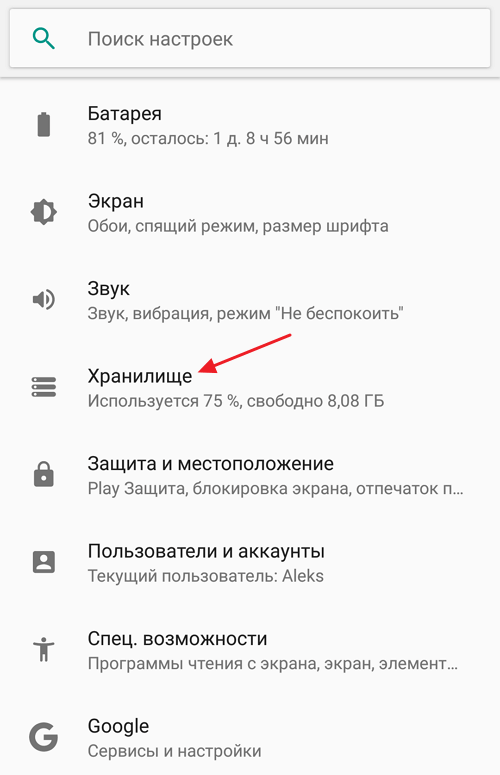
После этого откроется экран, на котором будет указано, какое количество памяти занято, а какое свободно. Также здесь будет указано, какие именно данные, занимают место в памяти телефона.
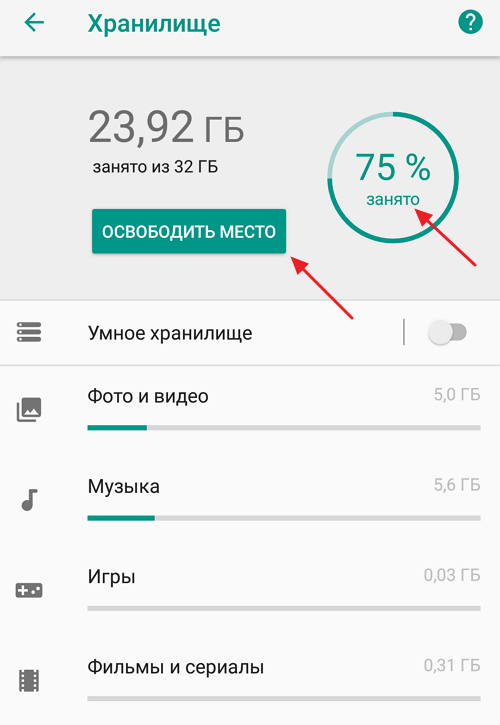
Если нажать на кнопку «Освободить место», то Android проанализирует содержимое внутренней памяти и покажет файлы, которые можно удалить.




























